ソーシャルネットワークの管理とコンテンツ作成が本格化しています。そのため、多くのコンテンツクリエーターやコミュニティマネージャーは、私たちの生活に合ったツールを必要としています。その1つがPixbufで、さまざまなソーシャルネットワークで問題なく画像を共有できます。今日はその方法を学びます。 Ubuntu20.04にPixbufをインストールするには
Pixbuf
特にコンテンツクリエーターにとって、Pixbufはあなたの写真をより良い方法で共有、販売、分析する可能性を提供します。これにより、アプリケーションは、さまざまなソーシャルネットワークで写真を共有できる写真マネージャーとして売り込みたいと考えています。
さらに、アプリケーションはmacOS、Linux、およびWindows用のバイナリとクロスプラットフォームです 。ただし、AndroidおよびiOSと互換性のあるモバイルアプリケーションもあります。
Pixbufをリファレンスにする機能のいくつかは
です。- 写真をいくつかのサービスにアップロードします。
- 写真のサイズを変更してメタデータを追加する
- コンテンツをフォロワーと自動的に共有する
- Flick、Instagram、Twitter、Pinterest、Facebookなどのすべての主要なソーシャルネットワークと写真サービスをサポートします。
また、アプリケーションには分析セクションがあり、これらのサービスで写真がどれだけ人気があるかを知るのに役立ちます。
一方、アプリケーションは無料ですが、機能を拡張するプレミアムバージョンがあります。いずれにせよ、特定のユーザーセグメントに焦点を当てた便利なアプリケーションです。
Ubuntu20.04にPixbufをインストールする
Pixbufは2つの異なる方法でインストールできます。それぞれに利点がありますが、非常に簡単にインストールできます。
方法1:Ubuntuソフトウェアセンターを使用する
Ubuntuには、すべてのLinuxで最も完全なアプリケーションショップの1つがあります。そのため、PixbufはUbuntuにすばやくインストールできます。
そのため、メインメニューからUbuntuSoftwareCenterを開きます。
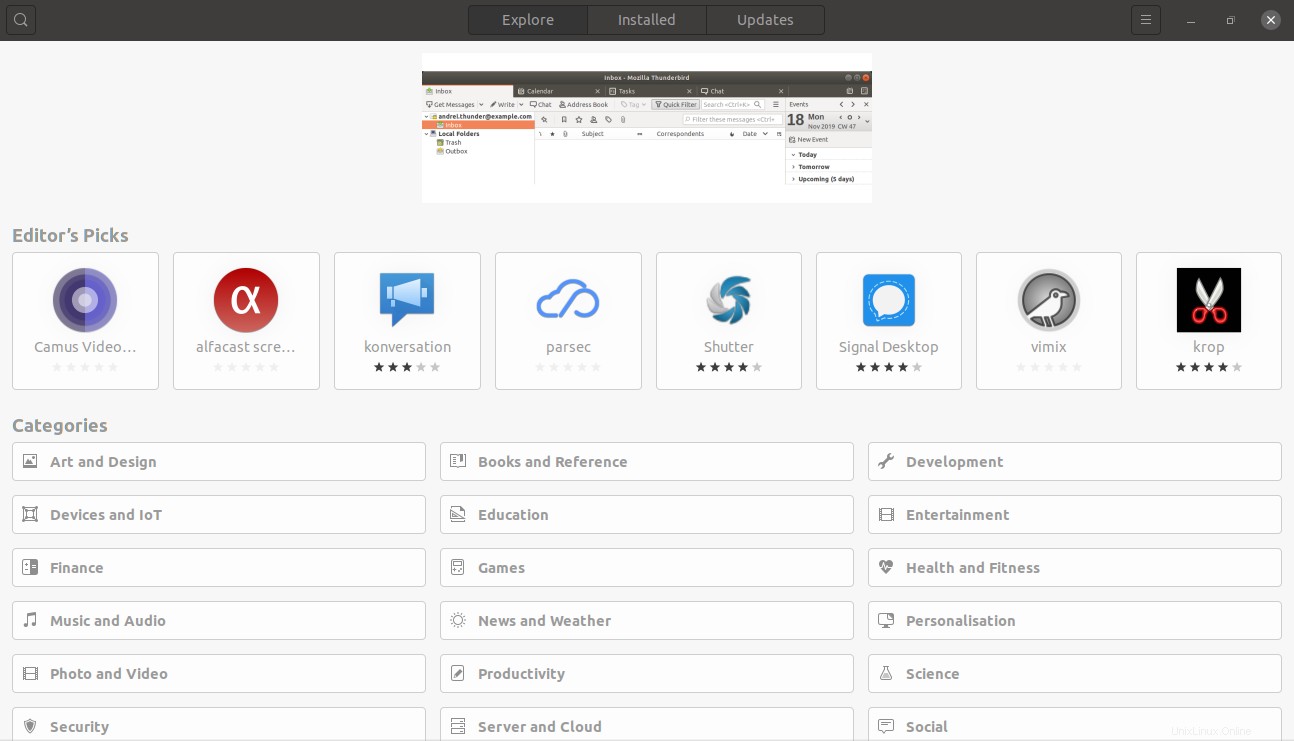
メイン画面の検索ボタンに「pixbuf」と入力して結果を待ちます。次に、正しい結果を選択します。
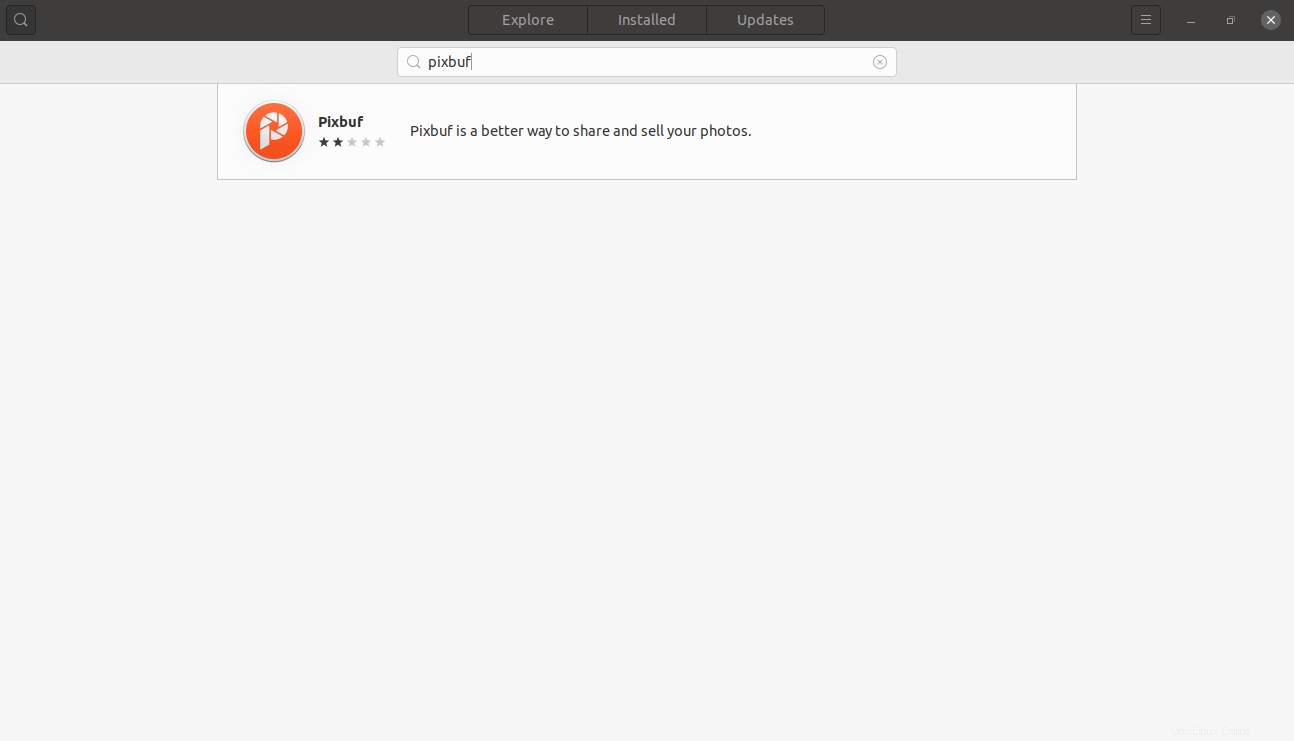
結果をクリックすると、インストールするパッケージに関する情報が表示されます。 インストールをクリックしてインストールを開始します ボタン。
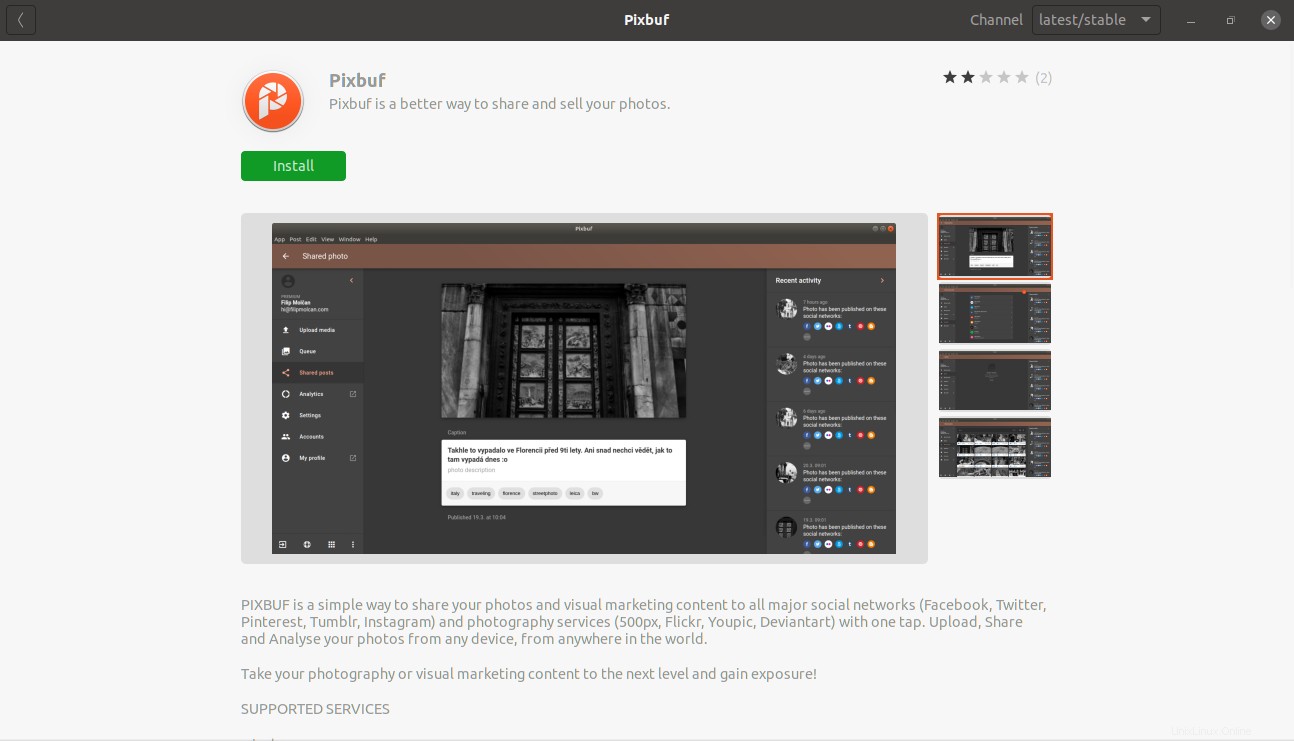
次に、メインメニューから実行できます。
方法2:ターミナルからUbuntu20.04にPixbufをインストールします
一部のプログラムをインストールするより直接的な方法であるため、ターミナルを好む人もいます。 snapコマンドを使用してターミナルからPixbufをインストールすることもできます。
これを行うには、ターミナルを開いて実行します:
sudo snap install pixbuf-desktop
パスワードを入力すると、インストールプロセスが開始されます。
最後に、システムのメインメニューから起動できます。
Pixbufの実行
プログラムが開始されるとすぐに、ウェルカム画面が表示されます。
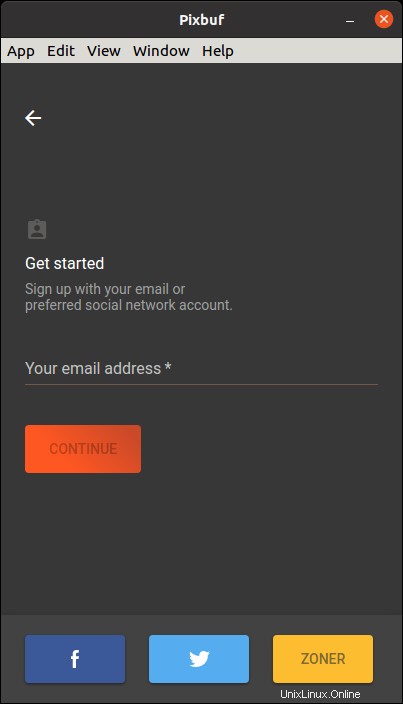
[続行]ボタンをクリックすると、アカウントを作成するためのメールアドレスの入力を求められる画面が表示されます。
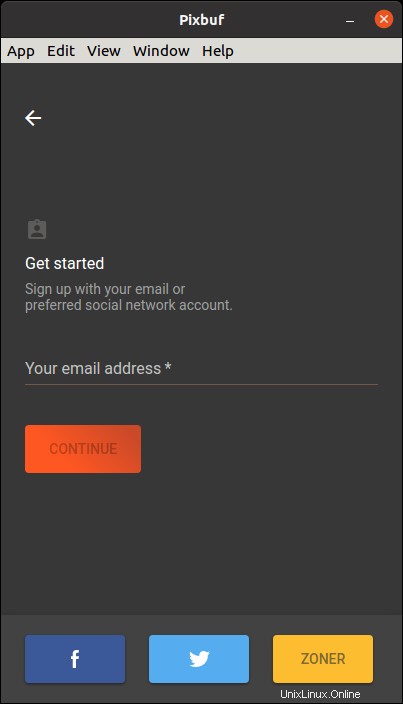
FacebookやTwitterなどのソーシャルネットワークを介してアカウントを作成することもできます。
次に、ユーザーパスワードを定義する必要があります。
完了すると、アプリケーションの紹介画面が表示されます。

そして、それを閉じると、Pixbufのメインインターフェイス。これで、問題なくアプリケーションを使用できます。

結論
Pixbufは、多くのコンテンツ作成者にとって優れたツールです。さて、今日あなたはいくつかの異なる方法を使用してUbuntu20.04にそれをインストールする方法を知っています。
明確に定義された機能を備えたPixbufは、さまざまなサービスで写真を管理および共有するための究極のツールになりたいと考えています。また、コンテンツ作成者をさらに支援する分析ツールも含まれています。
私たちの投稿を読んでいただきありがとうございます。この投稿を共有してください。